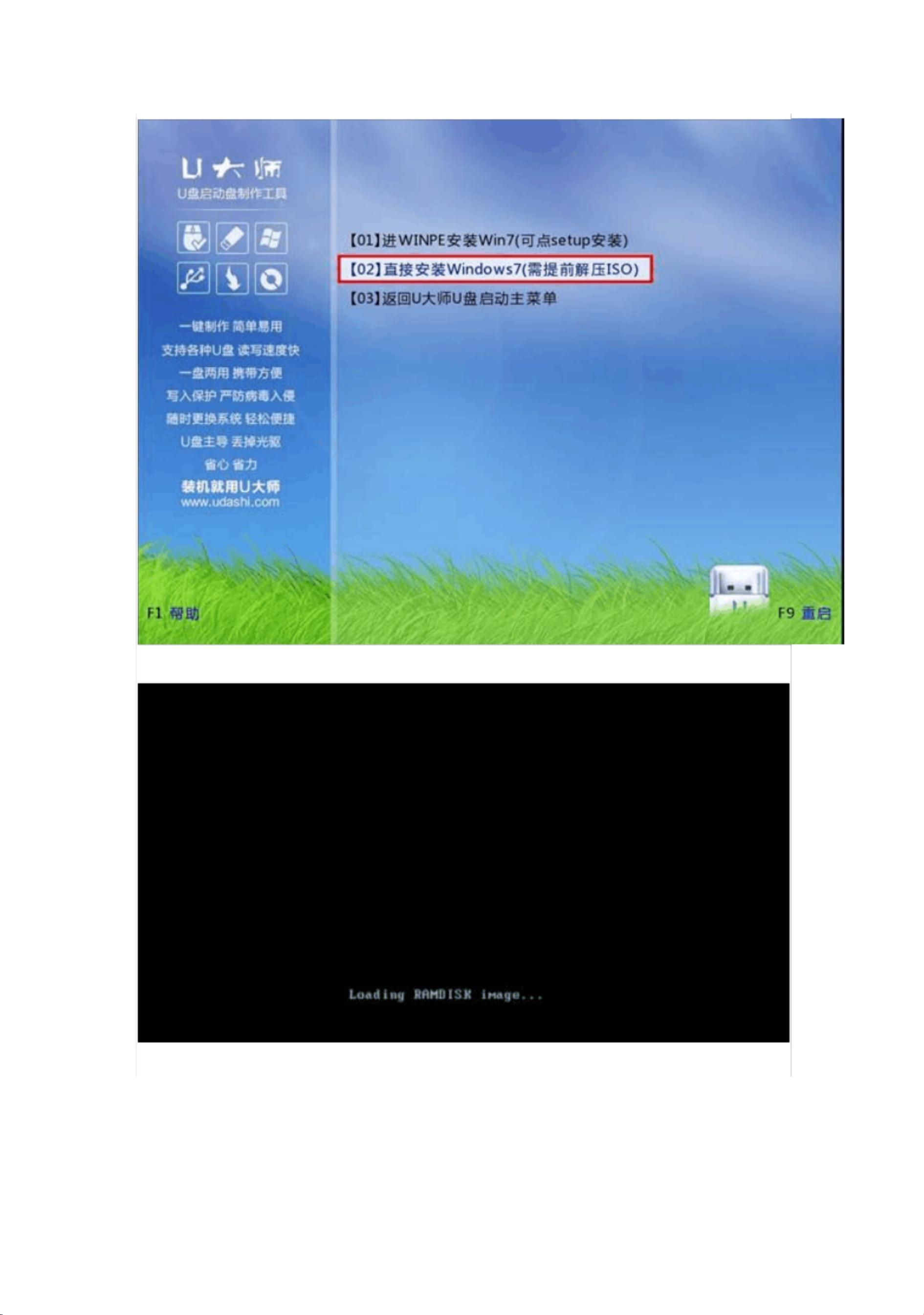U大师U盘装原版Win7系统图文教程
版权申诉
82 浏览量
更新于2024-07-07
收藏 6.42MB PDF 举报
"制作u大师启动U盘系统盘安装原版win7系统图文教程"
本教程详细介绍了如何使用U大师U盘启动盘制作工具制作启动U盘并安装原版Windows 7系统。以下是关键步骤的详细说明:
1. **准备工作**
- 需要一个U盘,用于制作启动盘。
- 下载U大师U盘启动盘制作工具,版本为v1.10。
- 获取Windows 7系统的原版安装文件(ISO镜像)。
2. **方法一**
- 使用U大师工具制作启动U盘:将U盘插入电脑,运行U大师软件,按照提示制作启动U盘。
- 启动电脑:设置BIOS从U盘启动,进入U大师启动盘制作工具提供的WINPE环境。
- 安装系统:在WINPE环境下,选择“安装原版Vista/Win7/Win8”进行Win7系统的安装。
3. **方法二**
- ISO镜像处理:下载Win7 ISO镜像,使用WinRAR解压,将所有文件保存至U盘根目录,并将`bootmgr`文件重命名为`win7mgr`。
- 设置启动:调整BIOS设置,使电脑从U盘启动,进入选择菜单界面。
- 安装过程:选择“安装原版Vista/Win7/Win8”,进入WINPE,然后直接安装Windows7。
- 虚拟磁盘加载:系统启动后,通过ImDisk加载ISO中的系统文件。
- 系统安装:在WINPE环境中运行“windows安装”程序,选择安装路径,确认后开始安装。
4. **安装步骤**
- 浏览并选择`install.wim`文件,通常位于`sources`目录下。
- 确认安装路径,可能需要格式化目标分区,点击“是”进行格式化。
- 连续点击“下一步”,直到安装过程开始。
- 在提示对话框中确认操作,等待系统安装完成。
- 安装完成后,重新启动电脑以完成系统设置。
通过以上步骤,用户可以成功地使用U大师U盘启动盘安装原版Windows 7系统。此教程覆盖了从U盘制作到系统安装的全过程,适合电脑新手和有一定经验的用户参考使用。在实际操作中,确保每一步都按照教程执行,以避免出现错误。同时,注意备份重要数据,以防意外丢失。
2013-03-01 上传
2013-12-05 上传
2022-11-12 上传
2022-11-12 上传
2021-11-21 上传
2023-08-13 上传
普通网友
- 粉丝: 4
- 资源: 10万+
最新资源
- 黑板风格计算机毕业答辩PPT模板下载
- CodeSandbox实现ListView快速创建指南
- Node.js脚本实现WXR文件到Postgres数据库帖子导入
- 清新简约创意三角毕业论文答辩PPT模板
- DISCORD-JS-CRUD:提升 Discord 机器人开发体验
- Node.js v4.3.2版本Linux ARM64平台运行时环境发布
- SQLight:C++11编写的轻量级MySQL客户端
- 计算机专业毕业论文答辩PPT模板
- Wireshark网络抓包工具的使用与数据包解析
- Wild Match Map: JavaScript中实现通配符映射与事件绑定
- 毕业答辩利器:蝶恋花毕业设计PPT模板
- Node.js深度解析:高性能Web服务器与实时应用构建
- 掌握深度图技术:游戏开发中的绚丽应用案例
- Dart语言的HTTP扩展包功能详解
- MoonMaker: 投资组合加固神器,助力$GME投资者登月
- 计算机毕业设计答辩PPT模板下载